文章详情页
Win10系统使用耳麦的方法
浏览:66日期:2023-03-27 13:00:08
相信大家都知道电脑操作系统有很多个版本,其中Win10系统是我们现在最常用的一个操作系统。它相对于其他系统来说,操作起来更加的方便快捷。我们在操作这款电脑系统的时候,在和别人视频通话,又或者在玩游戏时和好友对话的时候,常常需要使用到耳机的麦克风。但是有时候我们会发现无法使用耳麦,这种情况就需要自己进行设置调整。鉴于很多朋友不会对其操作,那么接下来小编就给大家详细介绍一下Win10系统使用耳麦的具体操作方法,有需要的朋友可以看一看并收藏起来。

1.首先在电脑桌面上找到“此电脑”选项,我们用鼠标右键点击该选项,其旁边会出现一个下拉框,在下拉框中选择“属性”选项。
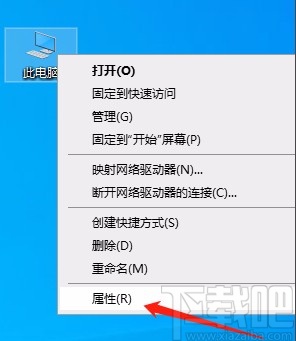
2.接着在界面左上方找到“控制面板主页”选项,我们点击该选项就可以进入到控制面板主页界面。
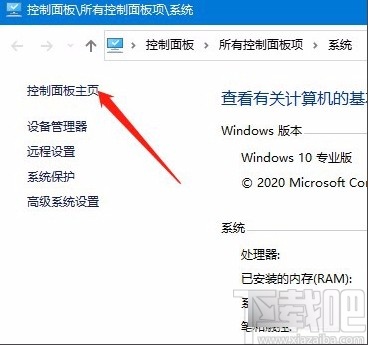
3.然后在界面上找到“Realtek高清晰音频管理器”选项,点击这个选项再进行下一步操作。
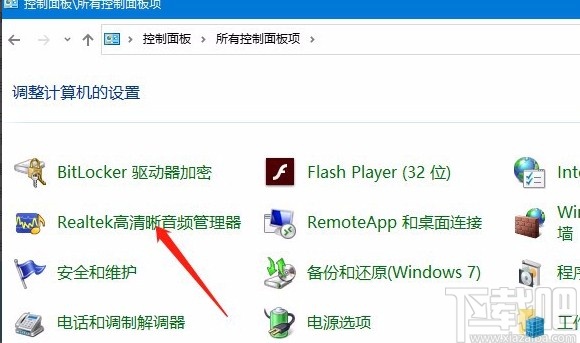
4.随后界面上就会出现一个Realtek高清晰音频管理器页面,我们在页面左上方找到“麦克风”选项并点击即可。
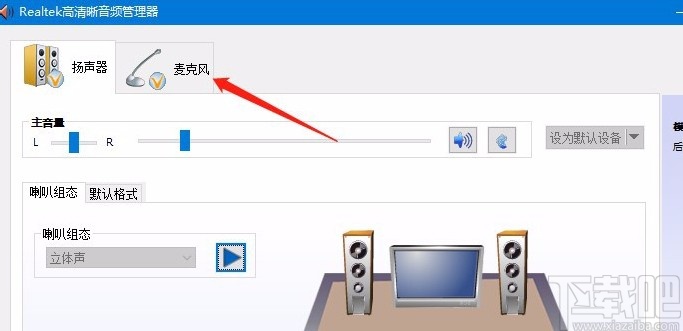
5.接下来在界面右侧找到黑色的圆圈,我们右击它,旁边会出现一个下拉框,在下拉框中选择“连接器重新分配”选项。

6.最后界面上就会出现一个窗口,我们在窗口中找到“耳麦”选项并点击,使其前面的小方框中打勾,再点击窗口右下角的“确定”按钮就可以了。
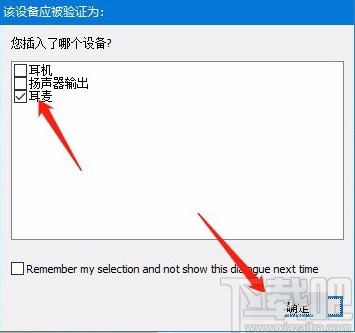
以上就是小编给大家整理的Win10系统使用耳麦的具体操作方法,方法简单易懂,有需要的朋友可以看一看,希望这篇教程对大家有所帮助。
相关文章:
1. 戴尔成就5471笔记本怎么安装win10系统 安装win10系统步骤分享2. 华为笔记本如何重装系统win10?华为笔记本重装Win10系统步骤教程3. WIN10系统桌面图标右下角的小盾牌图标怎么去掉4. Win10系统下骑马与砍杀游戏打不开怎么办?5. Win10系统桌面找不到IE?启动IE浏览器有哪些方法?6. 戴尔I5370-1605P笔记本U盘如何安装win10系统 安装win10系统方法说明7. Win10系统怎么查看电脑密码?8. 如何纯净安装win10系统?uefi模式下纯净安装win10系统图文教程9. Win10系统更新出现错误代码0x80240004怎么解决?10. 戴尔Latitude15 3000笔记本U盘怎么安装win10系统 安装win10系统方法分享
排行榜

 网公网安备
网公网安备